在安全云脑购买使用安全舆情
安全云脑的安全舆情监测是一个基于互联网信息聚合、文本挖掘和智能检索等技术的功能,用于发现和挖掘互联网安全态势变化。可以及时发现和挖掘与您有关的安全事件、安全漏洞、社会影响、品牌舆情、热搜分析等,并将监测形成分析报告,协助您掌握舆情动态,并对潜在的各类舆情风险点进行监测和综合研判。
本章节介绍如何在安全云脑中购买并使用舆情监测功能。
使用须知
- 安全舆情为一次性计费功能,且监测任务创建后,不支持修改监测主题、暂停任务、退费等操作。
- 一份报告仅包含一个监测主题。
- 安全舆情监测提供有专报、月报和套餐三种类型的报告供您选择。
- 专报(舆情事件专项分析报告):提供1份报告。
- 开始时间:选择时间;
- 结束时间:选择时间后移2周;
- 报告生成时间:结束时间小于当前时间,基于当前时间后移5天;若大于当前时间,基于结束时间后移5天。
- 月报(月度舆情分析报告):提供1份报告。
- 开始时间:选择时间;
- 结束时间:选择时间后移1月;
- 报告生成时间:结束时间小于当前时间,基于当前时间后移7天;若大于当前时间,基于结束时间后移7天。
- 套餐(月度和年度舆情分析报告):每月监测任务结束后,提供1份月报,一年的监测任务结束后,提供1份年报。
- 开始时间:选择时间;
- 结束时间:选择时间后移1年;
- 报告生成时间:结束时间小于当前时间,基于当前时间后移15天;若大于当前时间,基于结束时间后移15天。
- 专报(舆情事件专项分析报告):提供1份报告。
步骤一:在安全云脑中购买舆情监测报告
安全舆情监测功能可以根据监测主题对指定信息源及行业进行监测,监测后提供有专报、月报和套餐包三种类型的报告供您选择。
- 登录安全云脑 SecMaster控制台。
- 单击管理控制台左上角的
 ,选择区域和项目。
,选择区域和项目。 - 在页面左上角单击
 ,选择“安全与合规 > 安全云脑 SecMaster”,进入安全云脑管理页面。
,选择“安全与合规 > 安全云脑 SecMaster”,进入安全云脑管理页面。 - 在左侧导航栏选择,并在工作空间列表中,单击目标工作空间名称,进入目标工作空间管理页面。
图1 进入目标工作空间管理页面

- 在左侧导航栏选择,默认进入舆情监测页面后,单击操作指引中的“去购买”或页面中的“购买舆情报告”。
图2 舆情监测页面
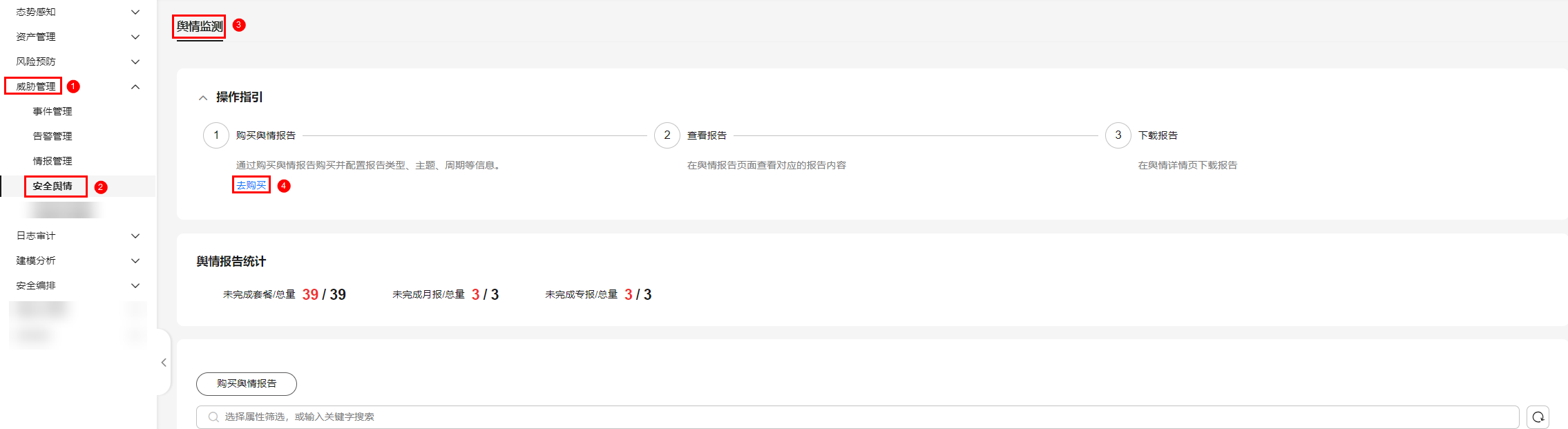
- 在购买舆情报告页面,配置参数信息。
表1 购买舆情报告 参数名称
参数说明
基础配置
监测任务标题
自定义输入监测任务的标题。支持填写中文、英文大小写、数字及._-符号,且须在2到64个字符内。
报告类型
选择报告类型,可以选择专报、月报和套餐包。
- 专报(舆情事件专项分析报告):提供1份报告。
- 开始时间:选择时间;
- 结束时间:选择时间后移2周;
- 报告生成时间:结束时间小于当前时间,基于当前时间后移5天;若大于当前时间,基于结束时间后移5天。
- 月报(月度舆情分析报告):提供1份报告。
- 开始时间:选择时间;
- 结束时间:选择时间后移1月;
- 报告生成时间:结束时间小于当前时间,基于当前时间后移7天;若大于当前时间,基于结束时间后移7天。
- 套餐(月度和年度舆情分析报告):每月监测任务结束后,提供1份月报,一年的监测任务结束后,提供1份年报。
- 开始时间:选择时间;
- 结束时间:选择时间后移1年;
- 报告生成时间:结束时间小于当前时间,基于当前时间后移15天;若大于当前时间,基于结束时间后移15天。
报告配置
监测集群
选择监测的集群。
- 自动:按照主题自动适配集群1或集群2。
- 集群1:社交媒体舆情能力更优。
- 集群2:电信传媒舆情能力更优。
监测开始时间
选择监测报告信息的开始时间。
执行策略
选择监测任务的执行策略。
- 单次任务:支付完成,生成报告,任务结束。
- 周期任务:按照周期持续生成报告。
任务时长
如果选择“周期任务”,还需要配置“任务时长”。
监测区域
选择监测的区域。
监测信息源
选择监测信息的来源。
监测行业
勾选监测的行业。默认选择全部行业,未选中的行业会进行排除。
监测主题配置
- 输入监测主题。也可以直接单击“打开主题库”,并在主题库中选择监测主题。
- 单击“生成监测主题(Enter)”或按“Enter”。
系统将在下方表格中生成监测主题。
说明:一份报告中仅包含一个监测主题。
(可选)增加舆情监测任务
如需购买多种类型的报告,可单击“增加舆情监测任务”,并配置购买参数。
- 一次购买中最多可添加三个监测任务。
- 添加后,如果不再需要某个任务,可以单击监测任务栏右上角“收起”,收起后再单击“删除”,并在弹出的确认框中单击“确定”。
- 专报(舆情事件专项分析报告):提供1份报告。
- 配置完成并核对无误后,请仔细阅读重要提示信息,并勾选“我已知晓”。

监测任务创建后,一次性扣费,不支持修改和暂停任务,请您仔细核对监测任务中设置的信息。
- 单击“下一步”,进入订单详情页面。
- 确认订单详情无误后,阅读并勾选《安全云脑服务(SecMaster)免责声明》,单击“去支付”。
- 在支付页面,选择付款方式完成付款,完成购买操作。
购买完成后,将根据设置的监测主题进行监测并生成报告。查看及下载报告详细操作请参见步骤二:在安全云脑中查看及下载舆情报告。
步骤二:在安全云脑中查看及下载舆情报告
舆情报告购买成功后,安全云脑将按照您设置的主题在指定的信息源中进行监测。监测完成后,您可以查看舆情监测的情况。
- 在左侧导航栏选择,默认进入舆情监测页面。
图3 进入舆情监测页面
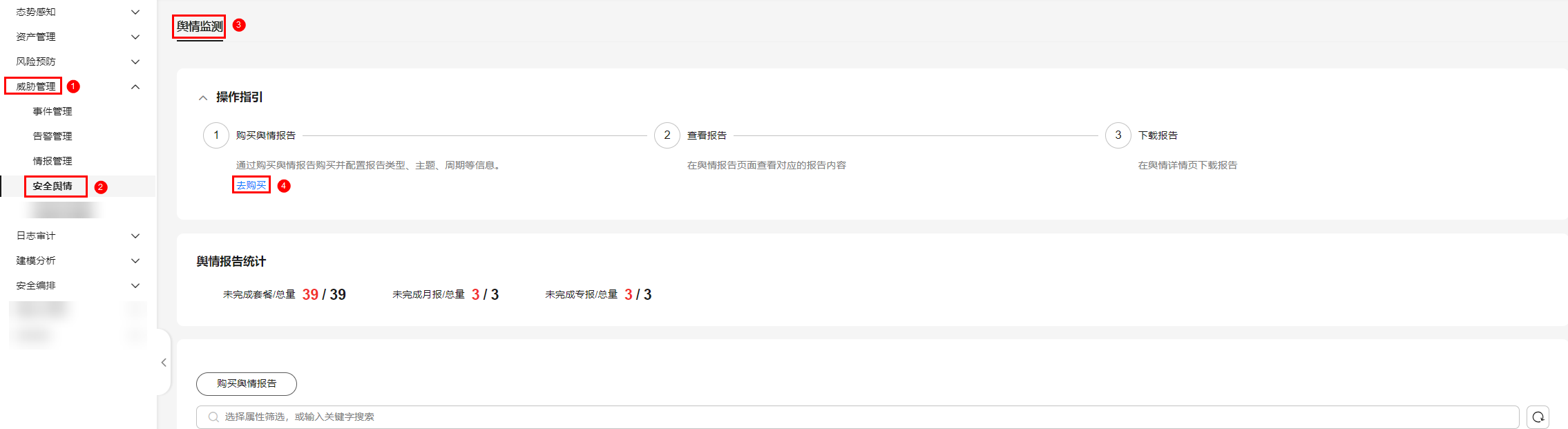
- 在舆情监测页面,查看舆情报告统计信息和监测任务信息。
表2 舆情报告统计信息和监测任务信息 参数名称
参数说明
舆情报告统计
在舆情报告统计中,展示未完成套餐及总量、未完成月报及总量、未完成专报及总量。
监测任务
- 在监测任务列表中,展示监测任务主题、创建时间、任务类型、监测周期、监测区域、舆情报告数量、已完成报告数量和未完成报告数量。
- 当监测任务较多时,可以通过搜索功能,选择搜索类型并输入关键字后单击“Enter”,即可快速查询指定监测任务。
- 单击目标监测任务名称,进入监测任务详细信息页面,可以查看某个监测任务、某个监测任务中监测报告详情以及下载舆情报告。
- 在监测任务详情页面上方,显示着监测任务主题、创建时间、任务类型、监测周期、监测区域、监测信息源、监测行业等信息。
- 监测任务完成且生成报告后,如果需要下载舆情报告,可以在报告详细信息页面中单击“下载报告”,系统将自动下载报告至本地。
- 如果监测任务已完成,将生成监测报告,单击监测报告名称,右侧将展示监测报告详细信息,报告参数说明如表3所示。
表3 舆情报告详情 参数名称
参数说明
概述
说明报告的类型、监测主题、监测时间等信息。
舆情总览
- 监测概述:展示监测主题相关内容信息数、敏感信息数、敏感占比、非敏感信息数、非敏感占比、中性信息数和中性占比。
- 信息情感分布:以饼图的样式展示敏感、非敏感和中性信息的分布情况。
- 媒体来源明细:展示该事件监测范围内,活跃媒体声量TOP2的媒体来源及其数据量。
主要舆情
展示此次报告的主要舆情信息,包括舆情标题、时间、来源、属性及链接。
传播走势
展示此次监测的信息传播的走势、详情和路径。
数据透视
展示此次监测的信息属性的走势、地域分析、平台活跃度占比、平台活跃度排名展示、热点网民、事件实体识别、群体情绪识别信息。
处置建议
基于当前舆情监测报告的监测结果,为您当前的资产提供最佳处置建议。






